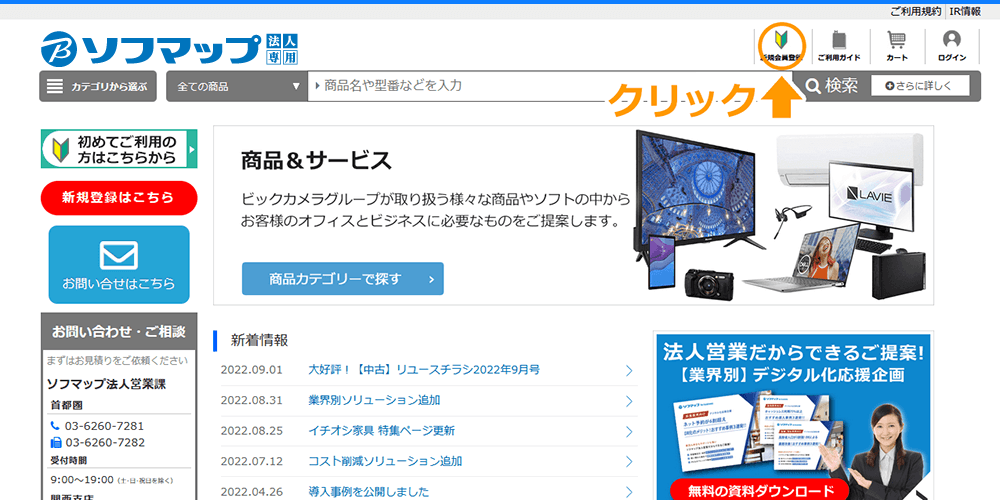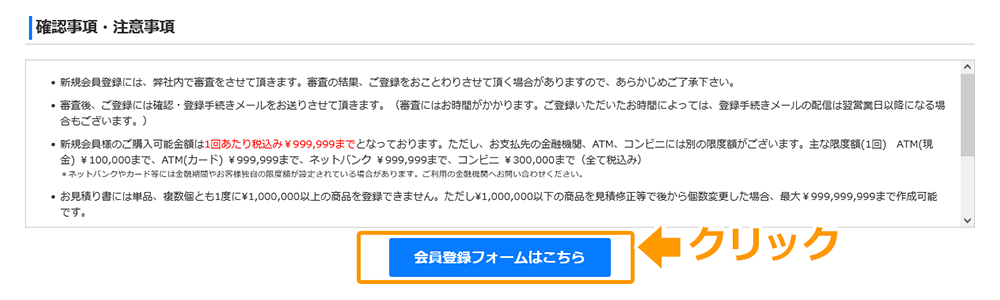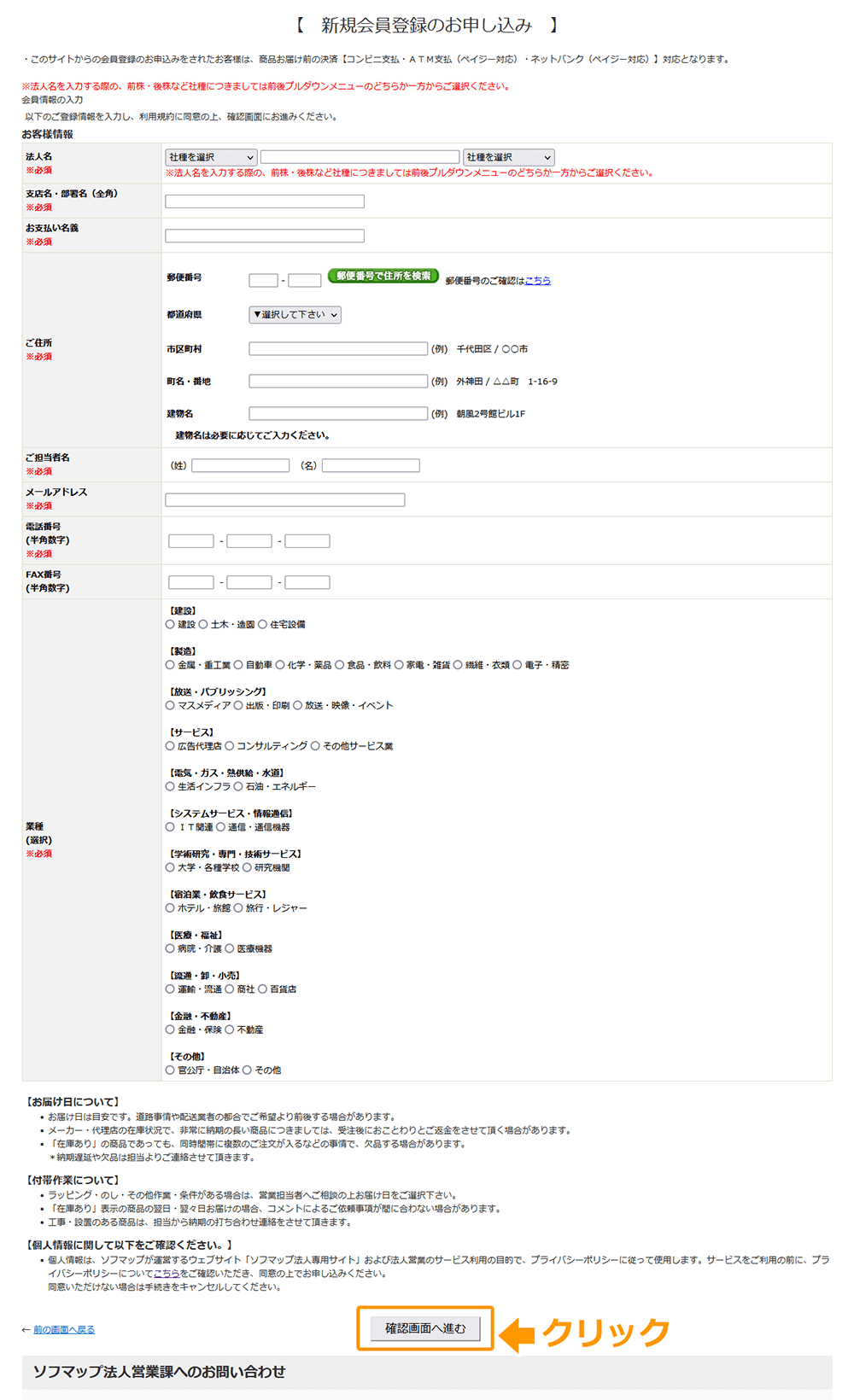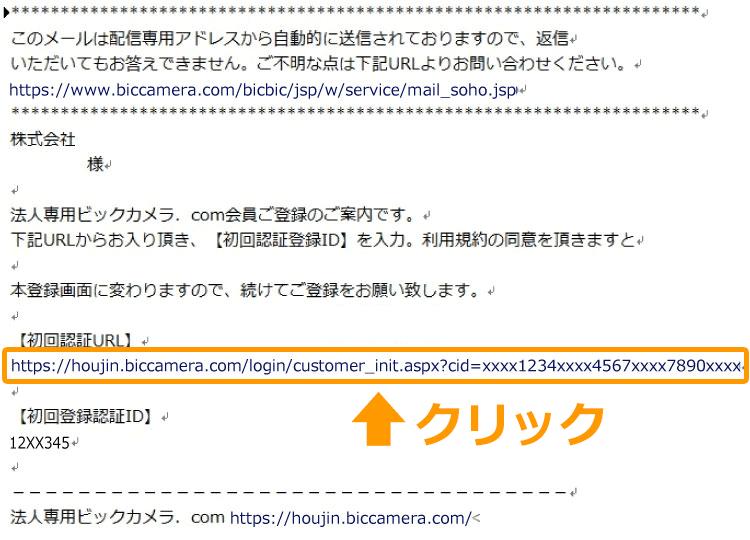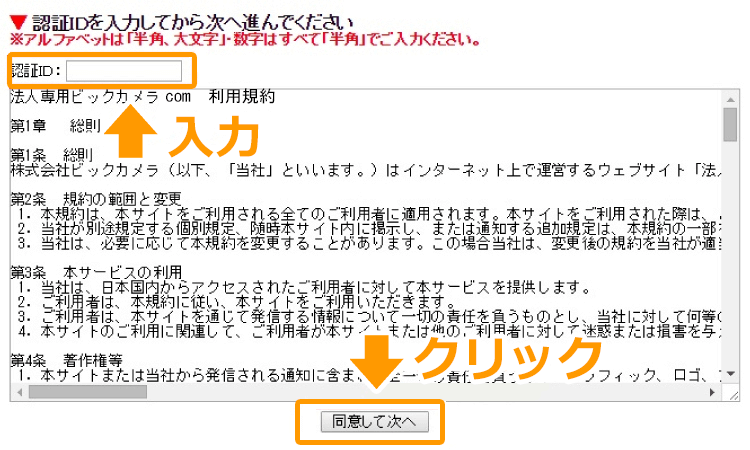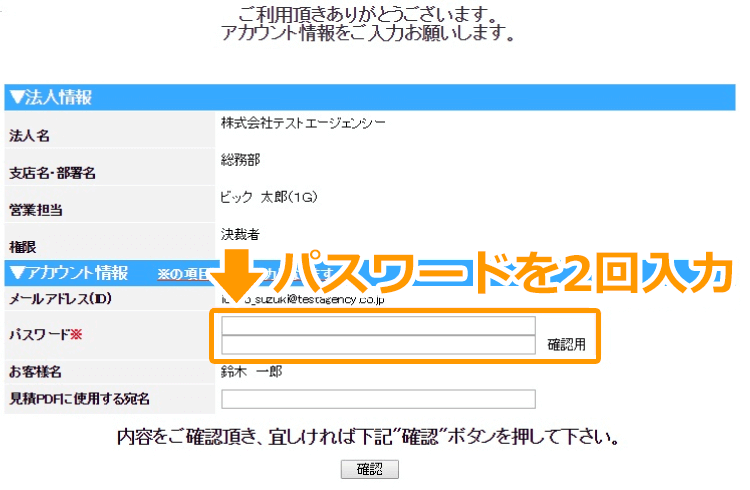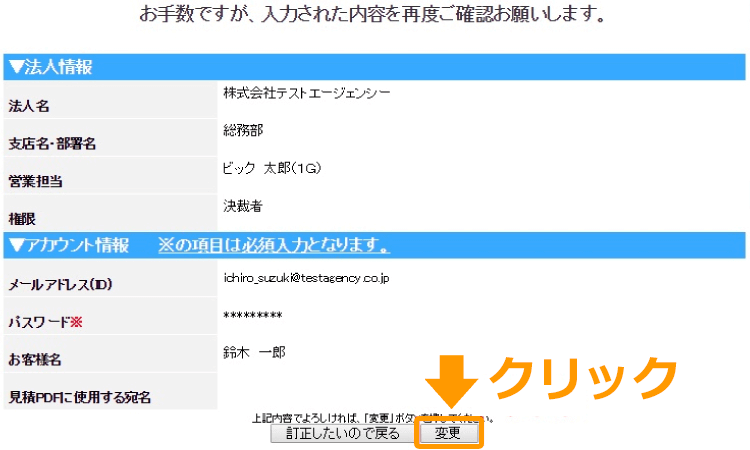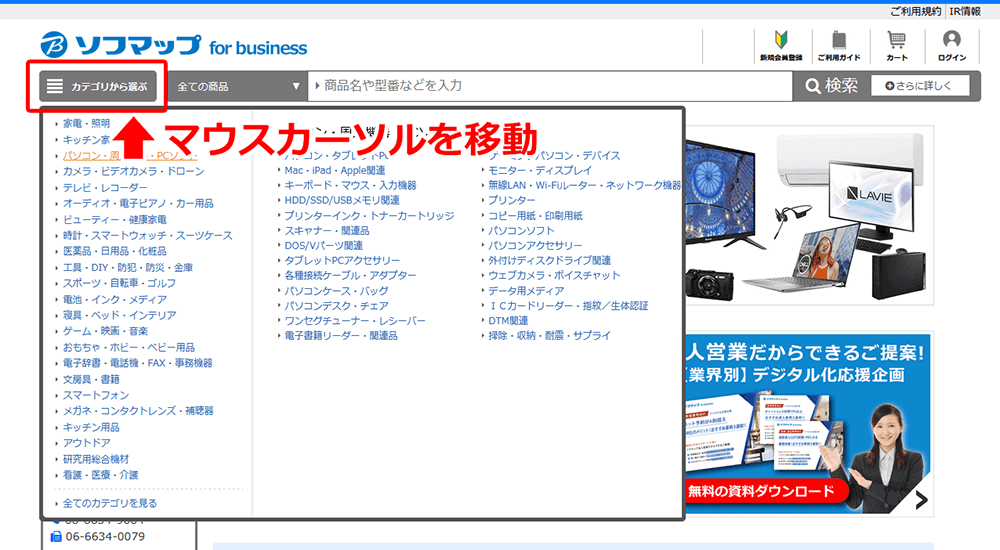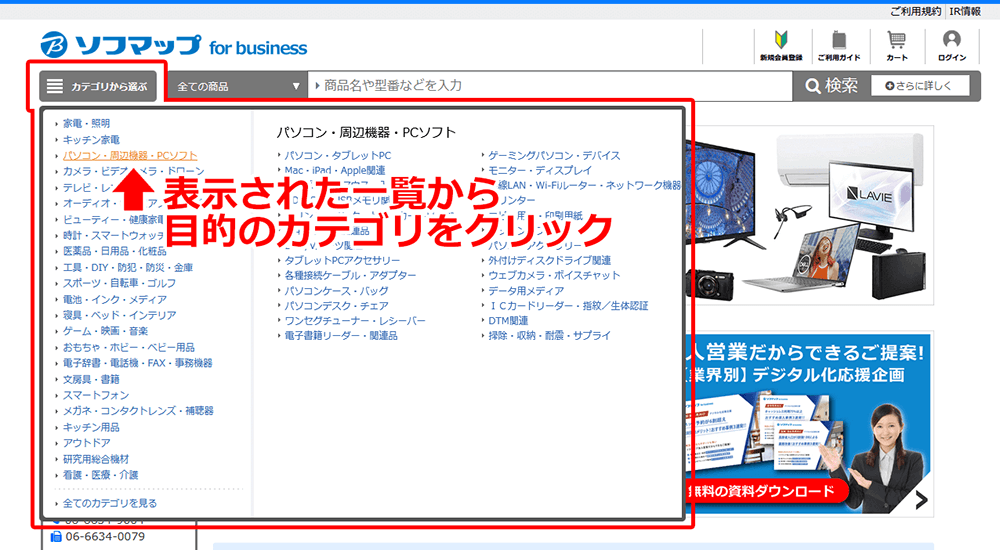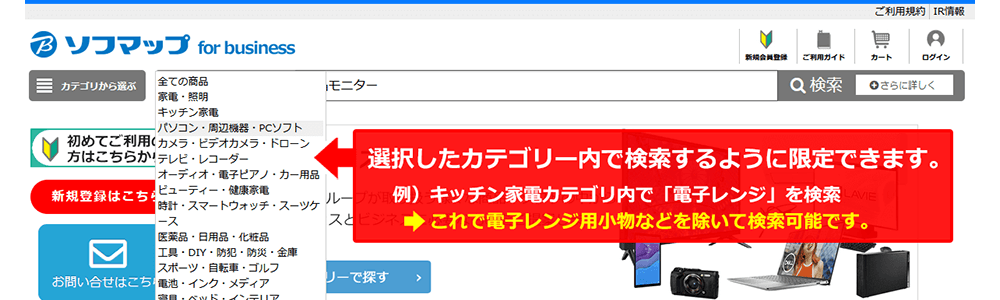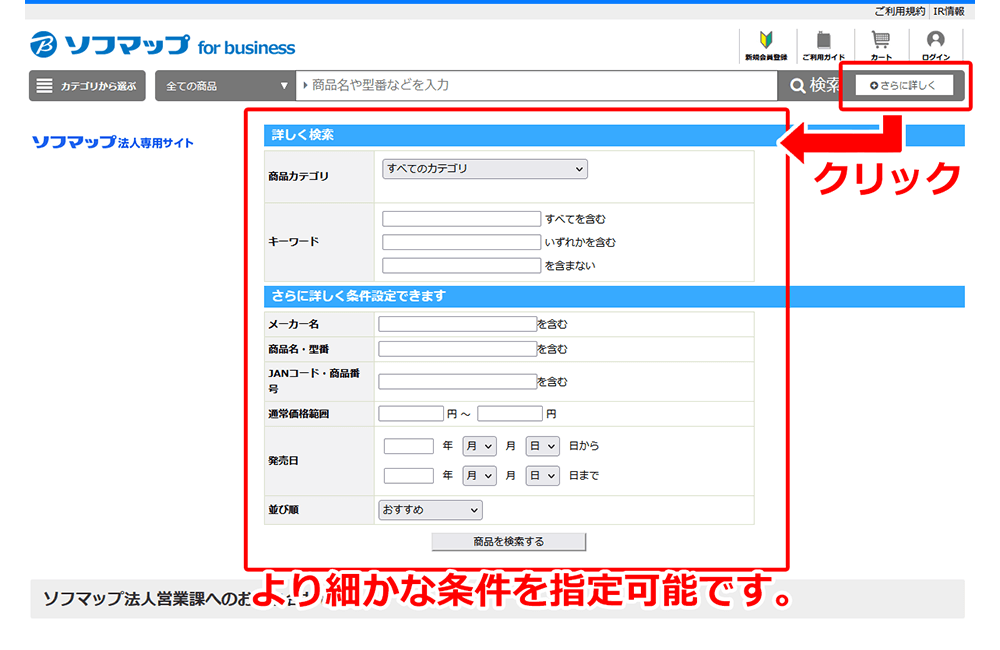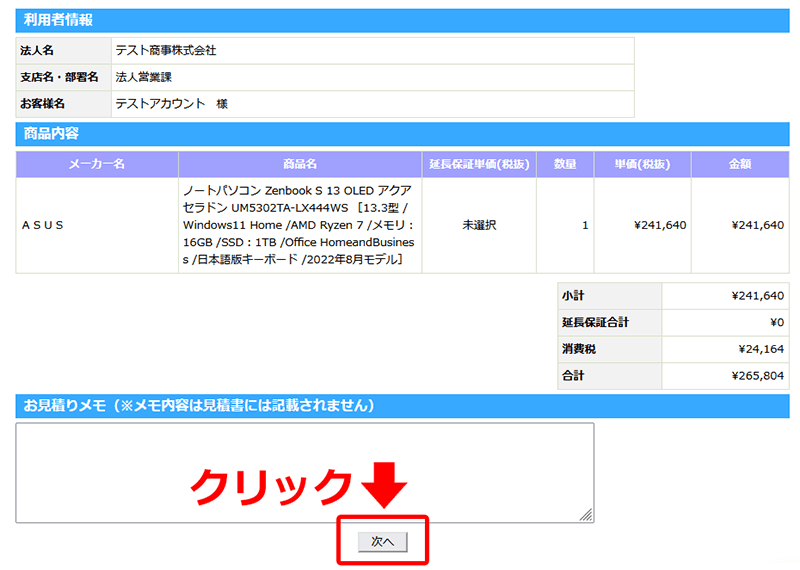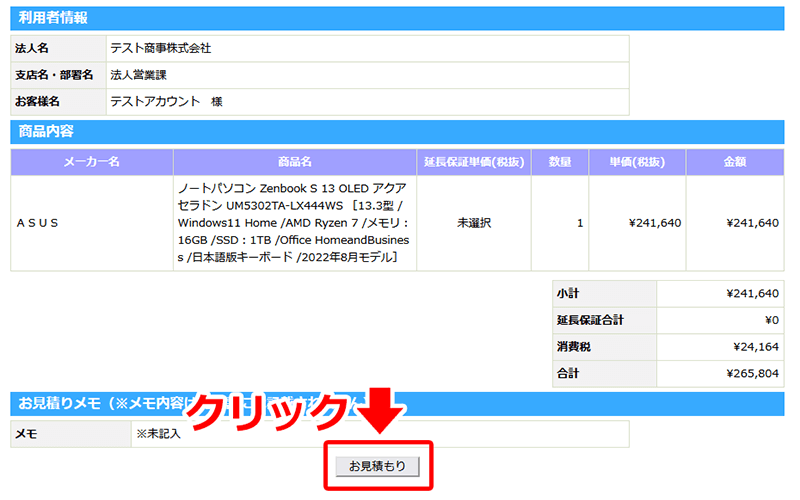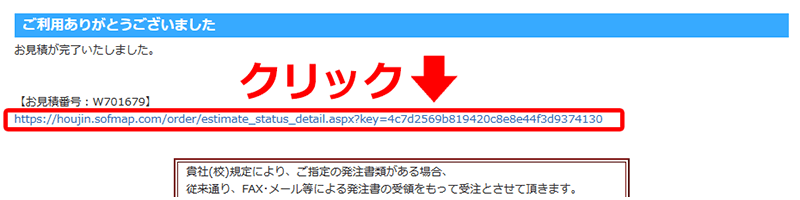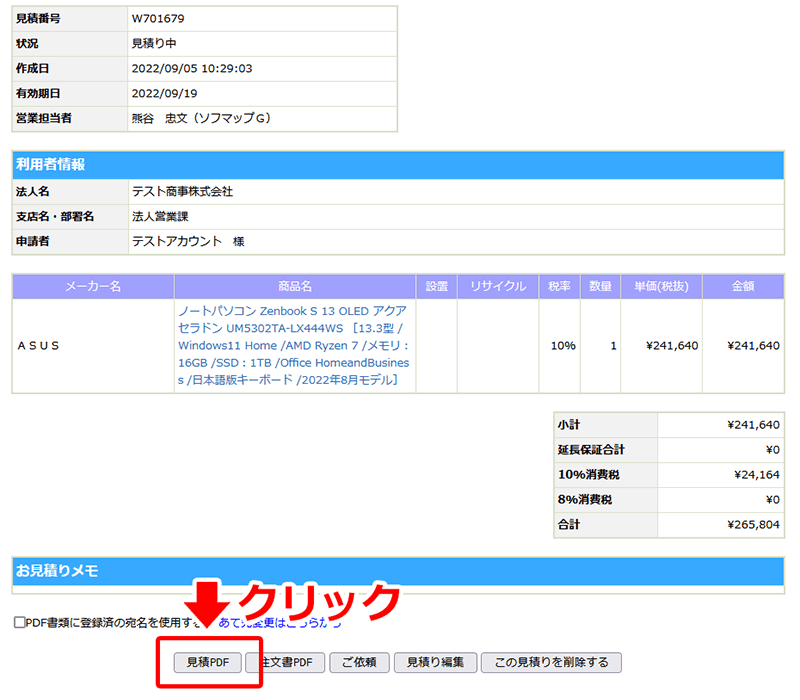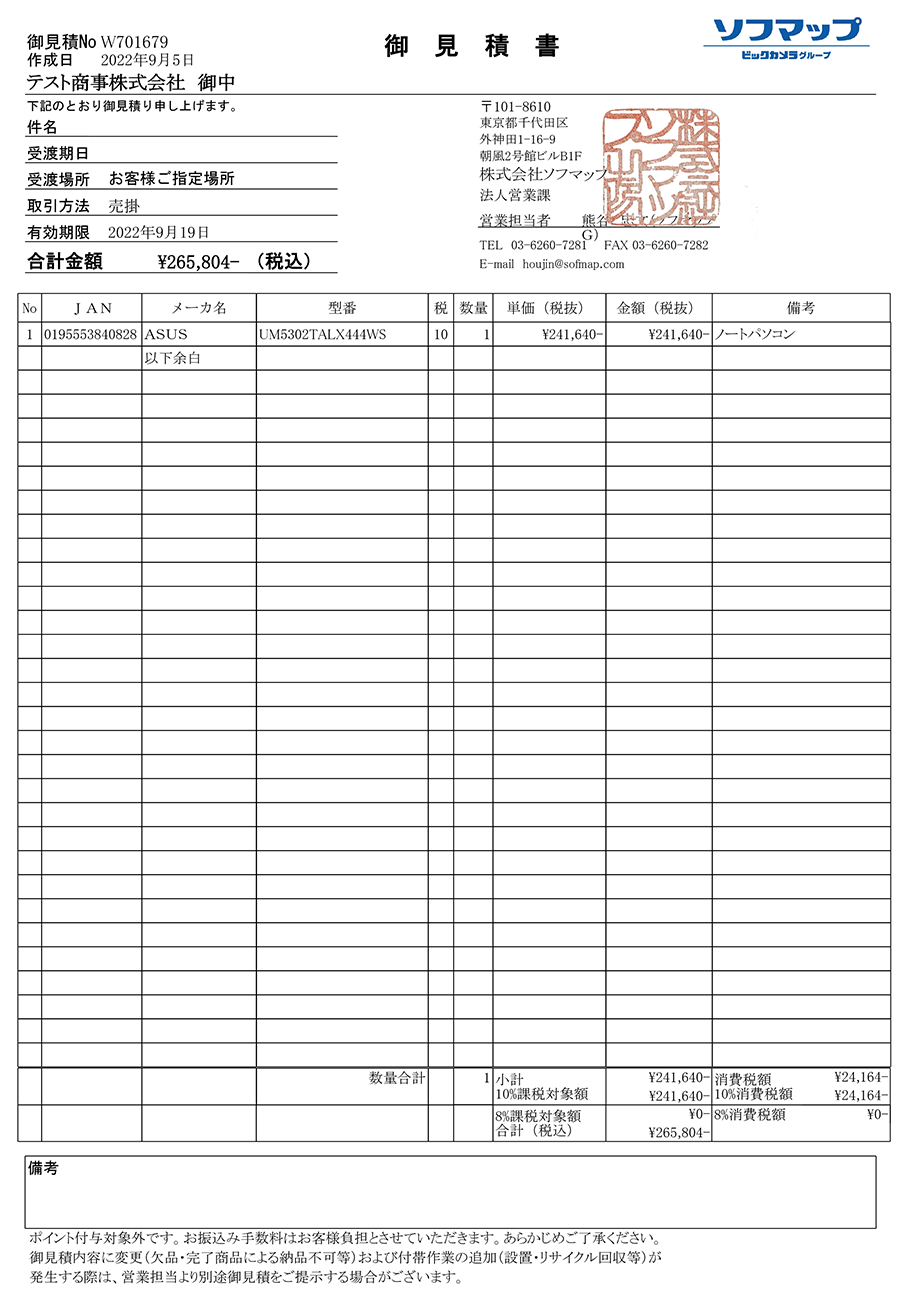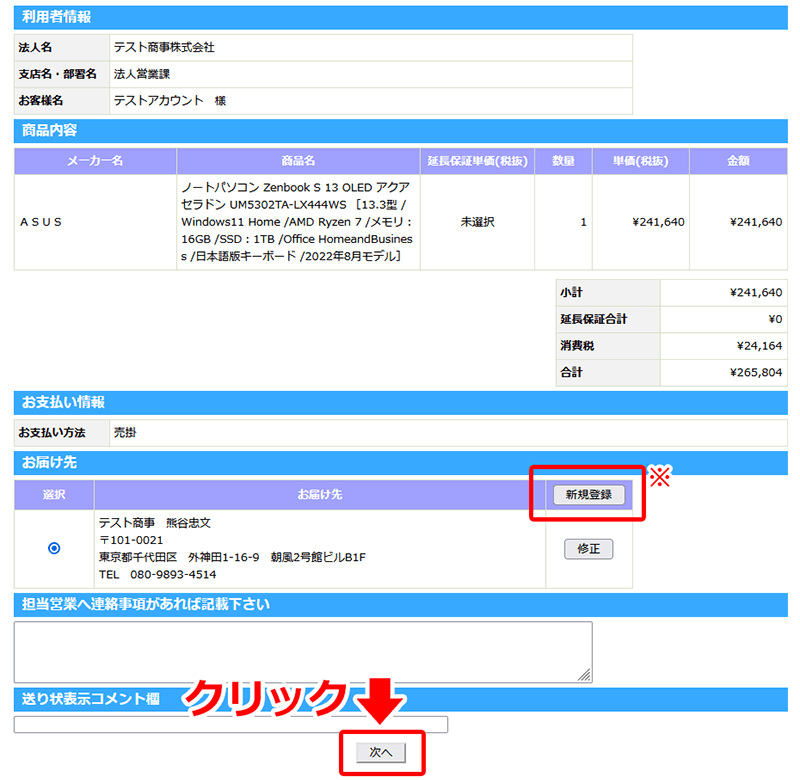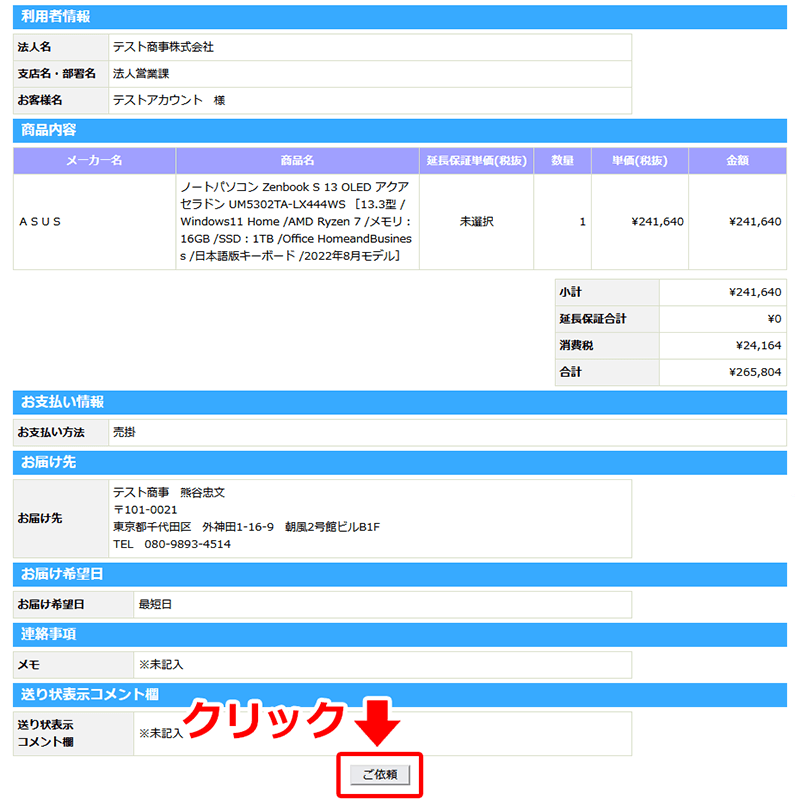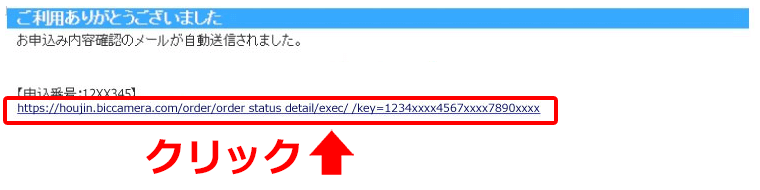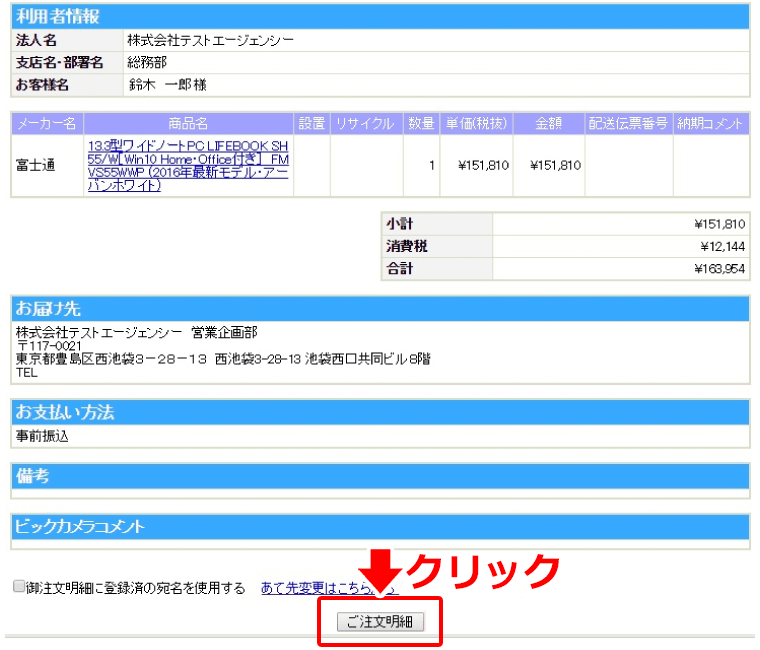�@�l�l��p�\�t�}�b�v
�����p�K�C�h
�� �V�K������ɂ���
- �� ���łɖ@�l�c�ƂƂ�����̂���@�l�l�́A�c�ƒS���҂ɂ��\���t�����������B
- �� ������̂Ȃ��@�l�l�́A���L�ւ��i�݂��������B
�� �V�K������\����
- �� ��ʉE��́u�V�K����o�^�v�{�^�����N���b�N
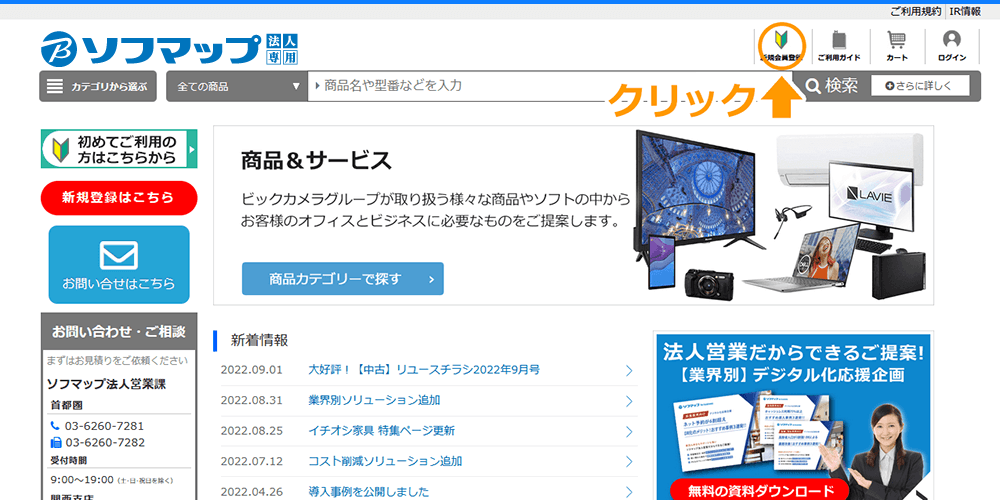
- �� �L�ړ��e���m�F�̏�A�u����o�^�t�H�[���͂�����v���N���b�N
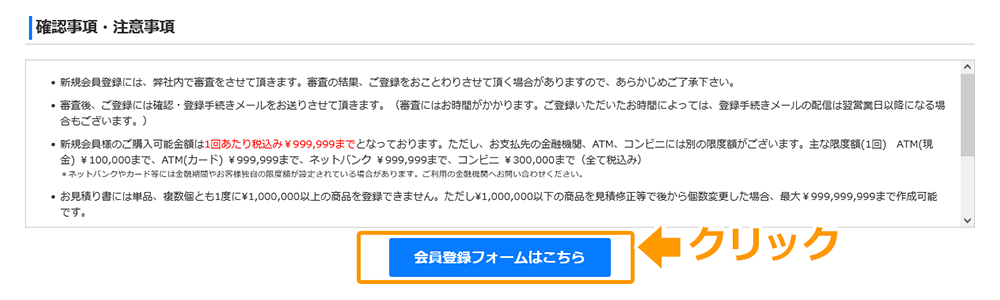
- �� �K�{���ڂ��L���̏�A�u�m�F��ʂi�ށv���N���b�N
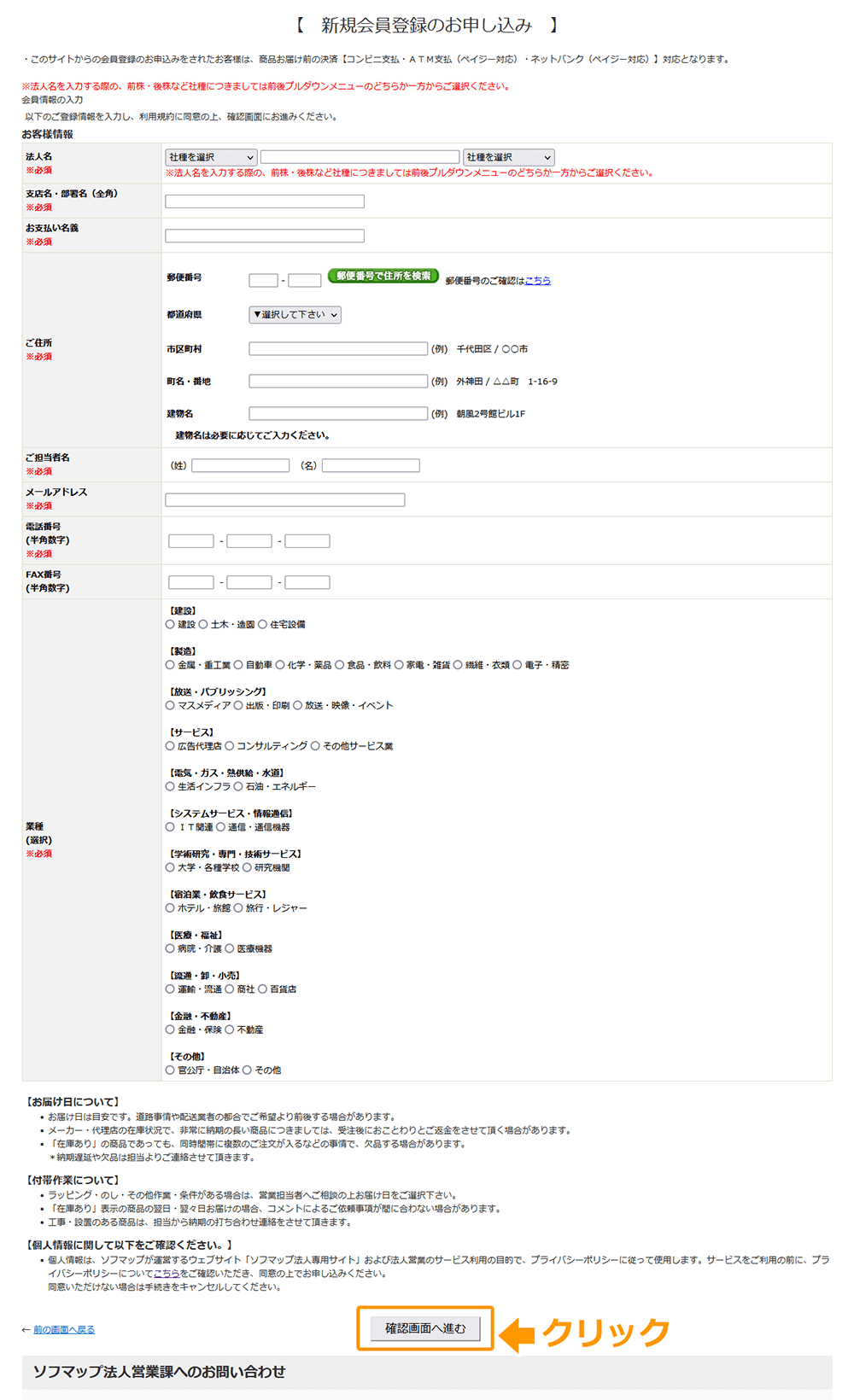
- ���u���o�^���肪�Ƃ����[���v�����M����܂��B�X�ɁA�S���҂��m�F��A�u�{�o�^�̂��ē��v���[���𑗐M�v���܂��̂ŁA���炭���҂����������B

- ���u����F��URL�v���N���b�N
- �� ���[���\�t�g�̐ݒ�ɂ���Ă�URL�����s����A������URL�փW�����v���Ȃ��ꍇ������܂��B���̏ꍇ�͒���URL���֓\��t���Ă��������B
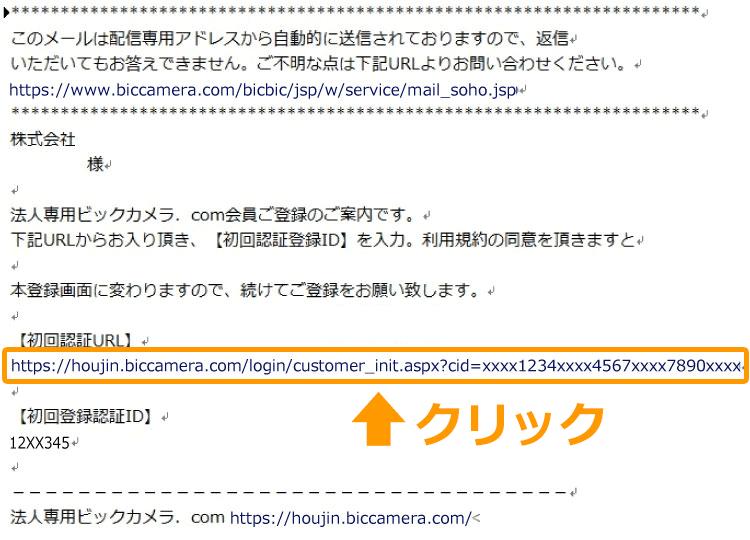
- �� ���[���ɋL�ڂ̂���u����F��ID�v����͂��A�����p�K����m�F�̏�A�u���ӂ��Ď��ցv���N���b�N
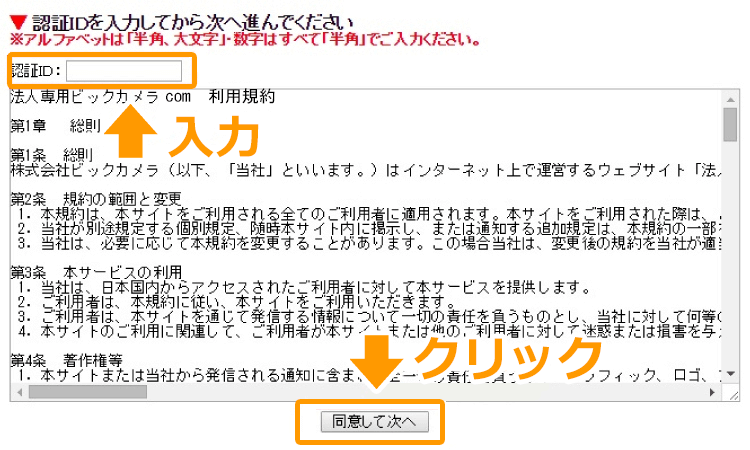
- ���u�p�X���[�h�v������͂��āu�m�F�v���N���b�N
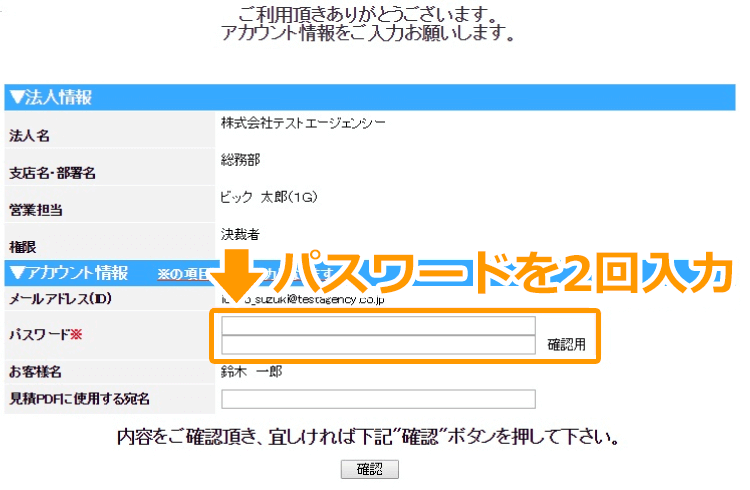
- �� ���e�Ɍ�肪�Ȃ���u�ύX�v���N���b�N�B ����œo�^�͏I���ł�
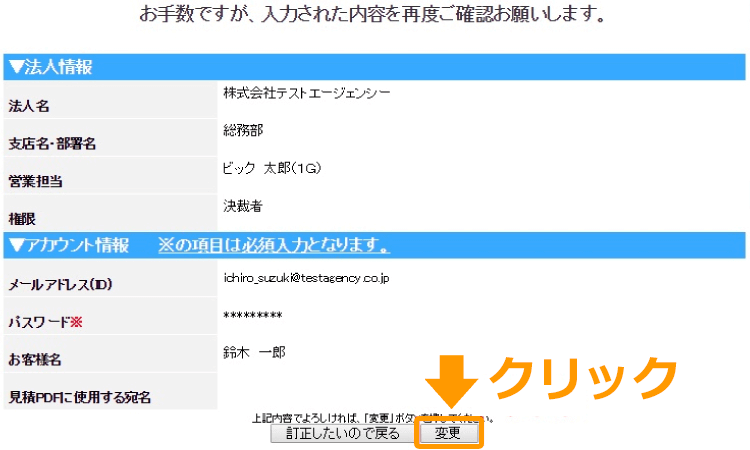
�� ���O�C�����@
- �� ��ʉE��́u���O�C���v�{�^�����N���b�N

- ���u���[���A�h���X�v�Ɓu�p�X���[�h�v����͂��āu���O�C���v�{�^�����N���b�N����ƃ��O�C�����܂�

�� �������@
- ���y�J�e�S���ꗗ���g�����������@�z
- �� ���i�J�e�S������������i�荞��ł����A���i�ꗗ���炲��]�̏��i��T�����Ƃ��ł��܂�
�� �J�e�S������I�Ԃփ}�E�X���d�˂܂��ƃJ�e�S���ꗗ���\������܂��@���E����2�i�K�ڂ܂ŕ\��
�� �J�e�S���ōi�荞��́A3�i�K�ڈȍ~�̃J�e�S����i�荞�ݍ��ڂ��\������܂�
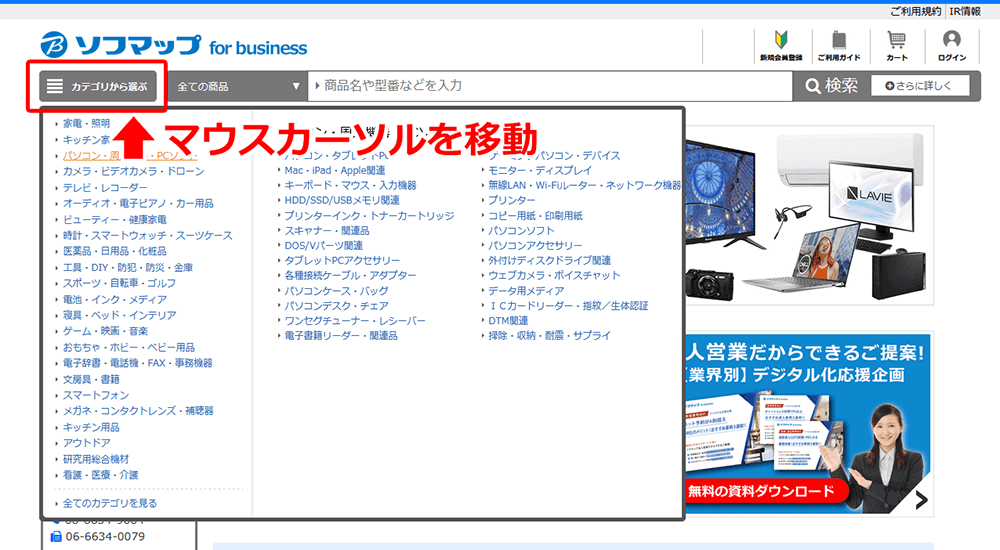
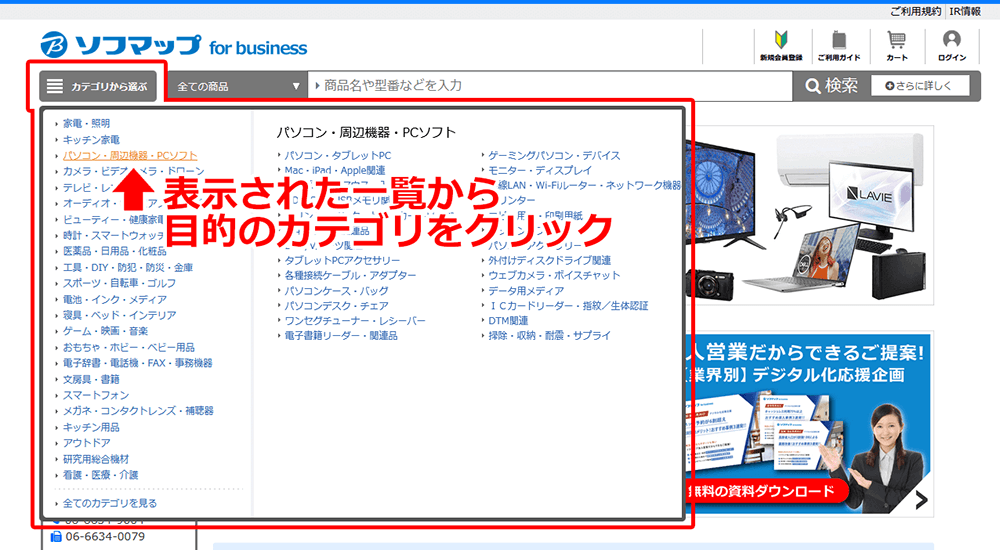

- ���y�����o�[���g�����������@�z
- �� �����@ �����{�b�N�X�ɃW�������E�^�ԂȂǂ���͂�Enter�L�[�A�������́u�����v�{�^�����N���b�N���āA����]�̏��i���������邱�Ƃ��ł��܂�
�܂��A���͂��n�߂�Ɨ\����₪�\������܂��̂œ��͂̓r���ł��}�E�X��L�[�{�[�h�́����Ō���I��Ō������邱�Ƃ��\�ł�
��������J�e�S�������肵�Č��ɂ�錟�����\�ł�

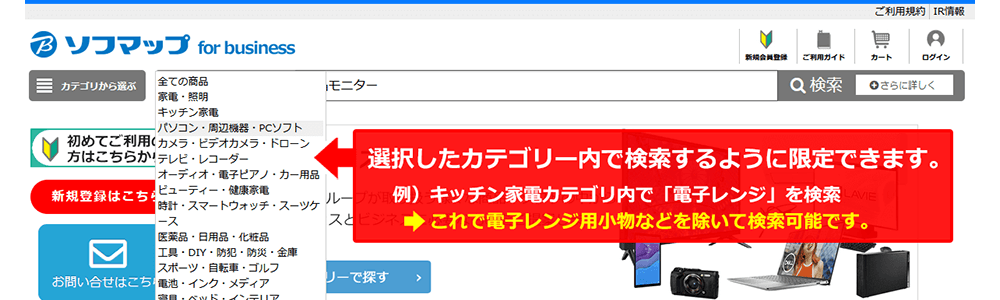
- �� �����B�u����ɏڂ����v���N���b�N����Ɓu�ڂ��������v�y�[�W�Ɉړ����܂��B�u�ڂ��������v�y�[�W�ł͂���ɍׂ��������ݒ���s�Ȃ����Ƃ��ł��܂�
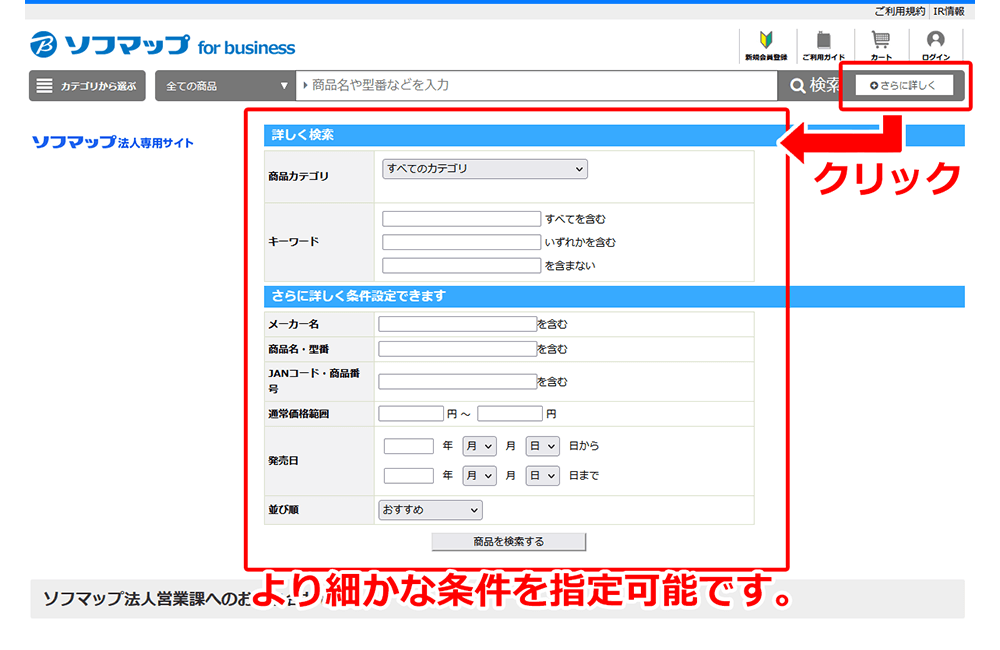
�� ���Ϗ��擾���@
- �� ����]���i�̏��i�ڍ׃y�[�W�ɂ���u�J�[�g�ɂ����v�{�^�����N���b�N

- �� �J�[�g��ʂŁu�����ς���쐬�v�{�^�����N���b�N

- �� ���i�A���ʂ��m�F�̏�u���ցv�{�^�����N���b�N
�@�� �������͂����R�ɂ��g����������
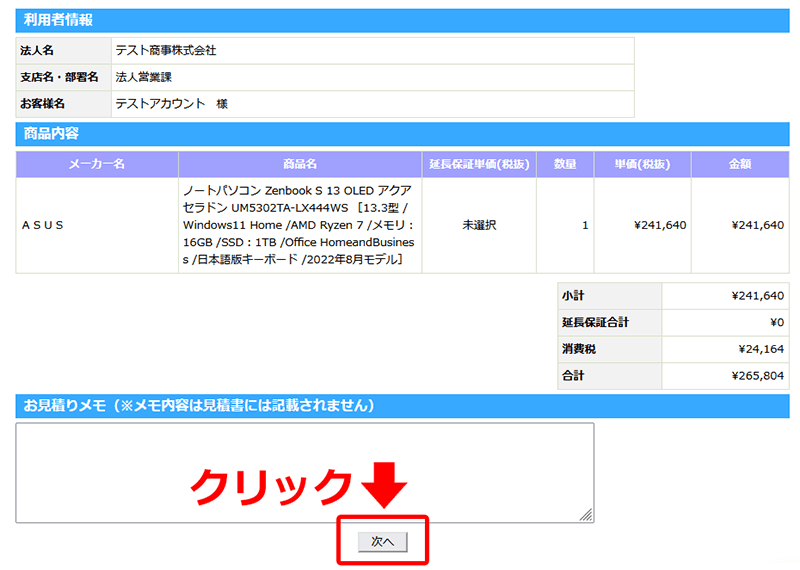
- �� ���e���m�F�̏�u�����ς���v�{�^�����N���b�N
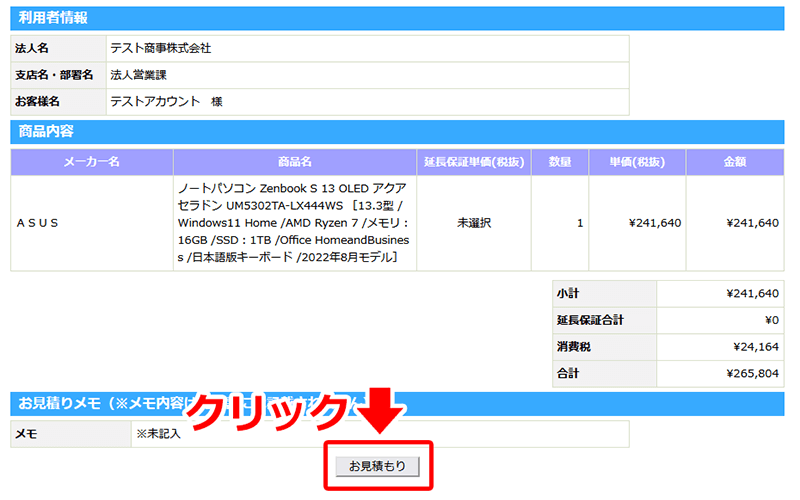
- �� URL���N���b�N
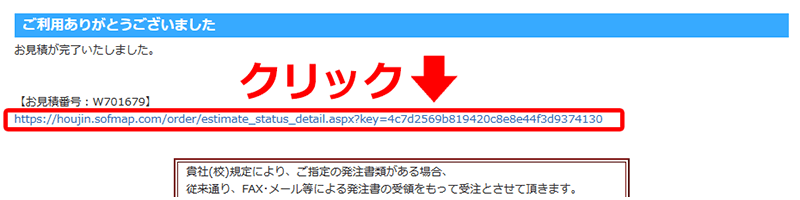
- ���u����PDF�v���N���b�N����ƌ��Ϗ����_�E�����[�h����܂�
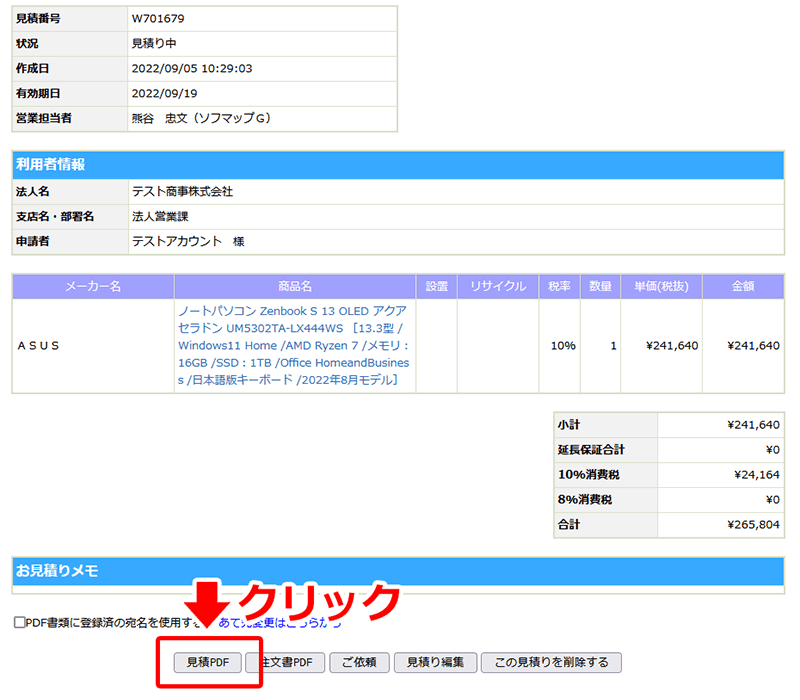
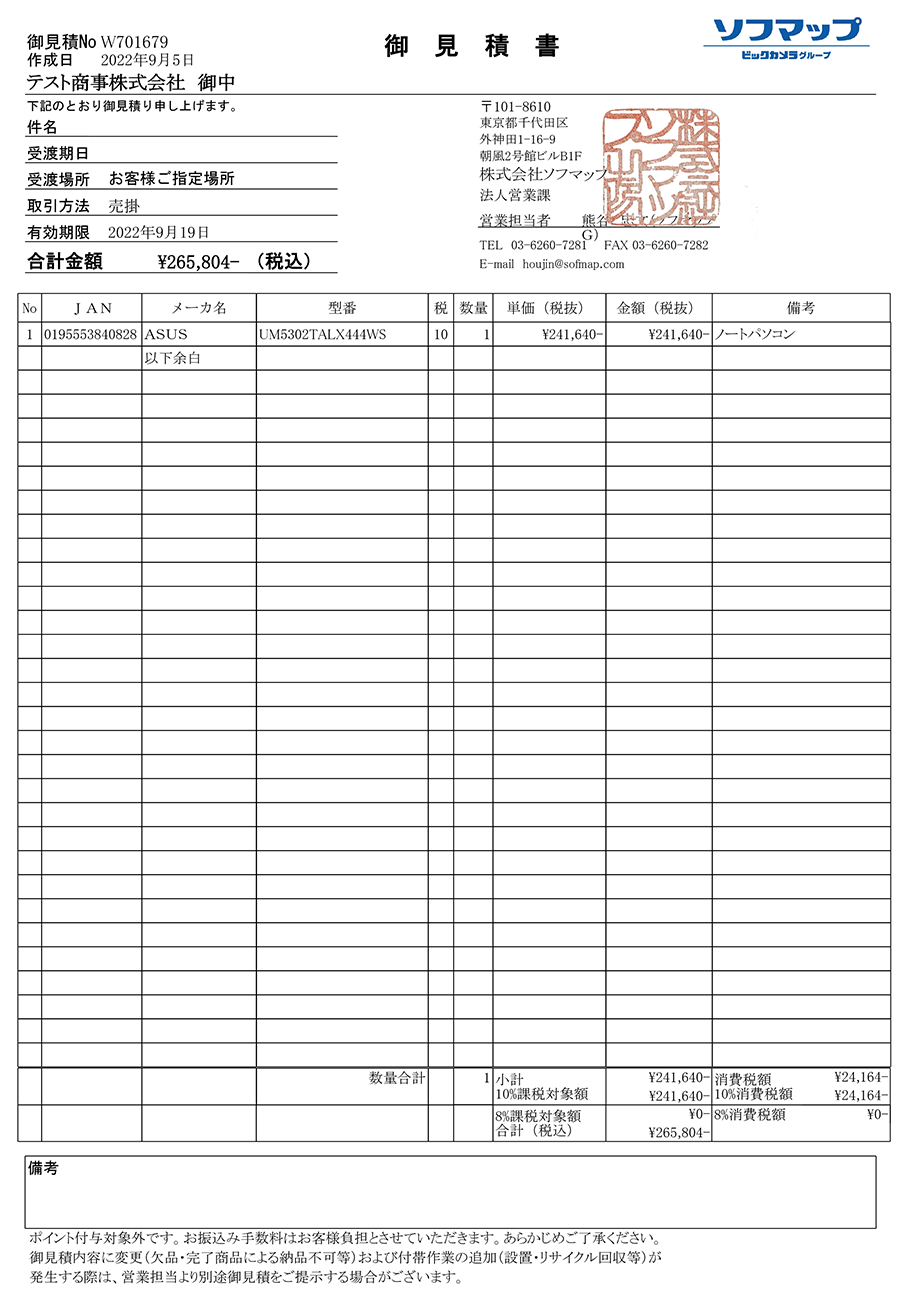
�� ���˗����@
- �� ����]���i�̏��i�ڍ׃y�[�W�ɂ���u�J�[�g�ɂ����v�{�^�����N���b�N

- �� �J�[�g��ʂŁu���˗��v�{�^�����N���b�N
�@���u���˗��v�{�^���͌��ύ쐬��ʂȂǁA�����ɂ���܂�

- �� ���͂����I��������u���ցv�{�^�����N���b�N
- �@�� ���͂���̓o�^�������ꍇ�́u�V�K�o�^�v�{�^������o�^���邱�Ƃ��o���܂�
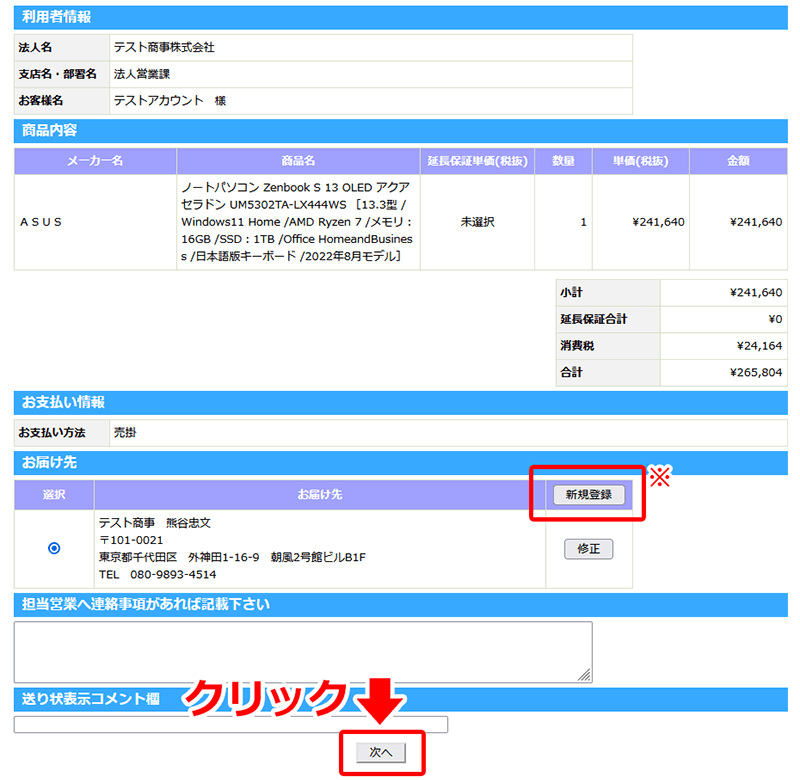
- �� ���e���m�F������u���˗��v�{�^�����N���b�N
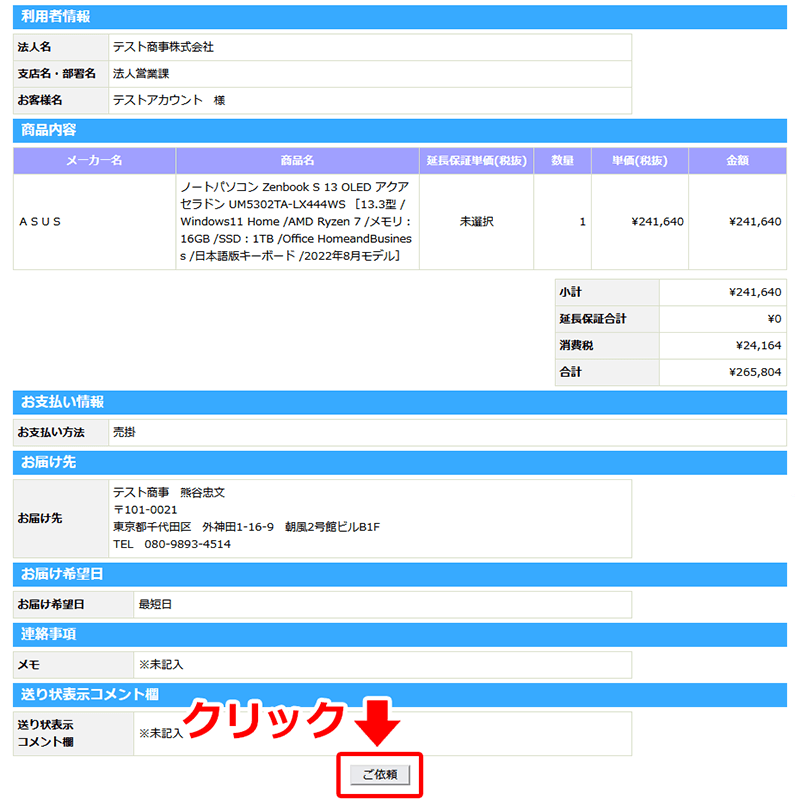
- �� �������͂���Ŋ����ł��@URL���N���b�N����ƒ������e���m�F�ł��܂�
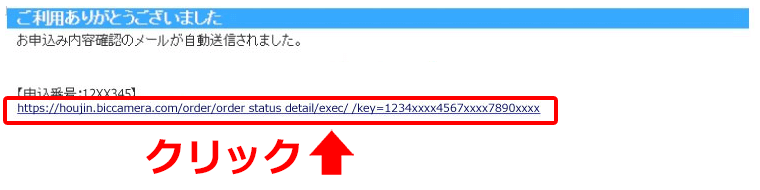
- �� �u���������ׁv���N���b�N����Ƃ������������_�E�����[�h����܂�
- �@�� �U����͂����������ɋL�ڂ�����܂�
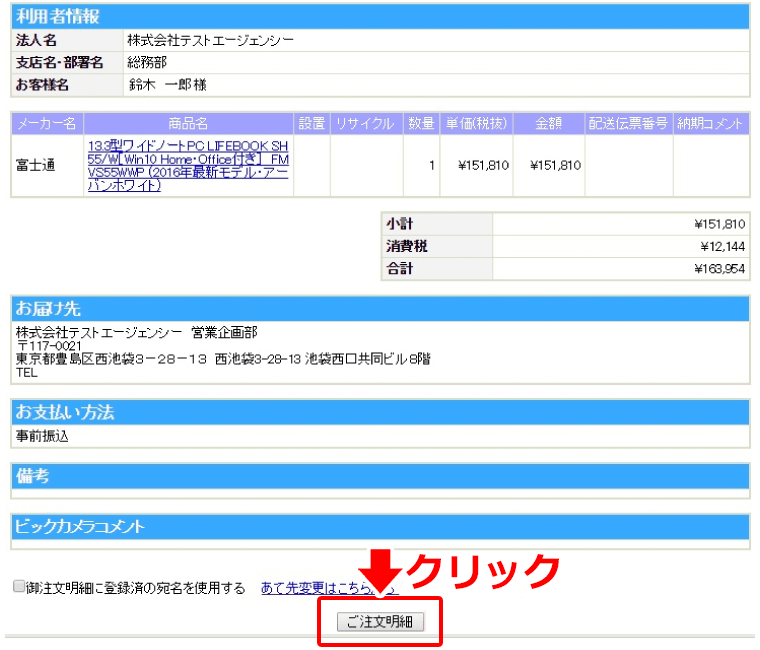
�� ���x�����@
- �� �l�b�g�o���N�A�`�s�l���فA�R���r�j���ρA�N���W�b�g�J�[�h�ȂǗl�X�Ȃ��x�����@�����I�т��������܂��B
�ڂ���������������